Предполагается, что автоматическая регулировка яркости облегчает поддержание хорошей видимости на вашем телефоне, но на самом деле она никогда не работает так, как задумано. Обычно он не регулируется должным образом, что приводит к необходимости вручную поднимать Центр управления для регулировки яркости с помощью ползунка.
Хотя это ни в коем случае не является огромным неудобством, выбор правильной настройки слайдера может стать упражнением в терпении. К счастью, благодаря быстрому совету, который мы увидели в Snazzy Labs, есть встроенный способ переключаться с тусклого на яркий с помощью тройного нажатия кнопки «Домой» на устройствах под управлением iOS 8.
Пожалуйста, включите JavaScript, чтобы посмотреть это видео.
Шаг 1: Включите Zoom On
Чтобы включить эту функцию на вашем iPhone, вам просто нужно манипулировать некоторыми настройками специальных возможностей. Чтобы начать, перейдите в Настройки -> Основные -> Специальные возможности -> Масштаб, затем включите Масштаб.
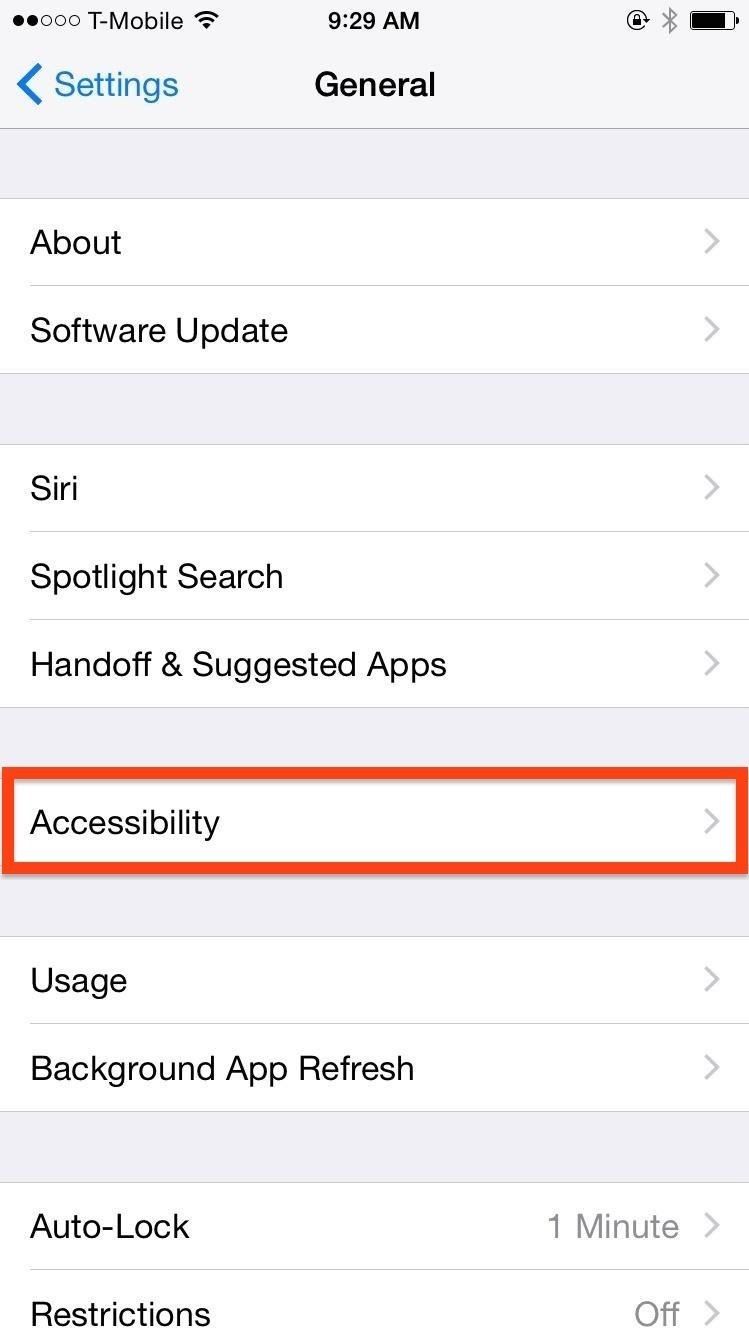
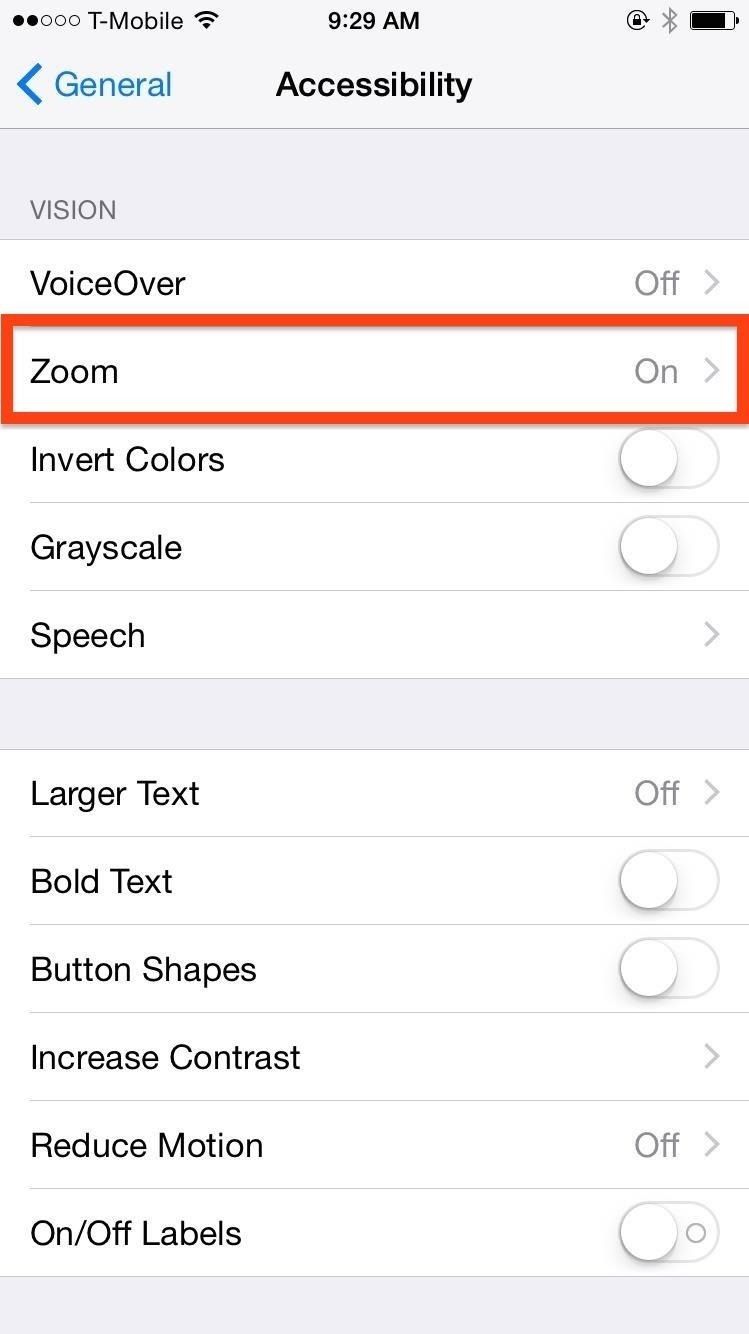
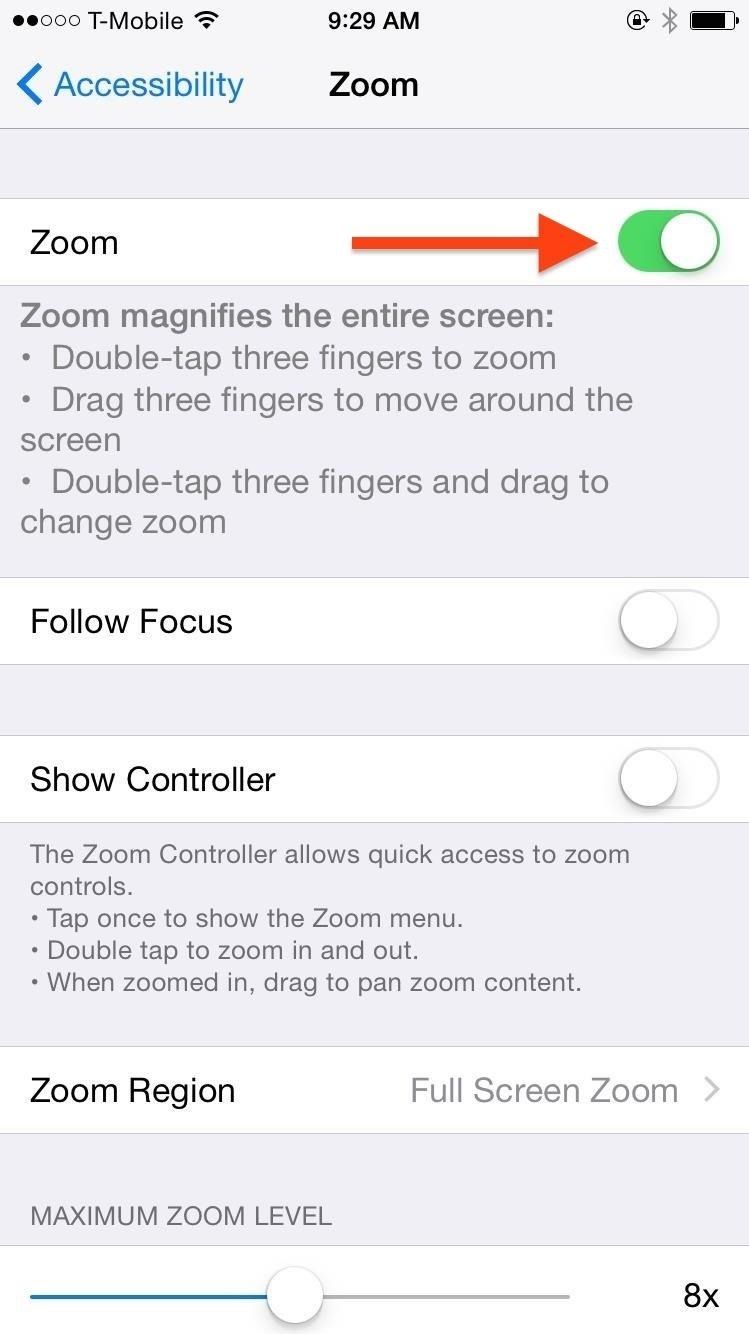
Шаг 2: Установите опцию низкого освещения
Как только Zoom будет включен, вы увидите маленькое прямоугольное окно масштабирования — трижды нажмите на это окно тремя пальцами, чтобы вызвать дополнительные настройки.
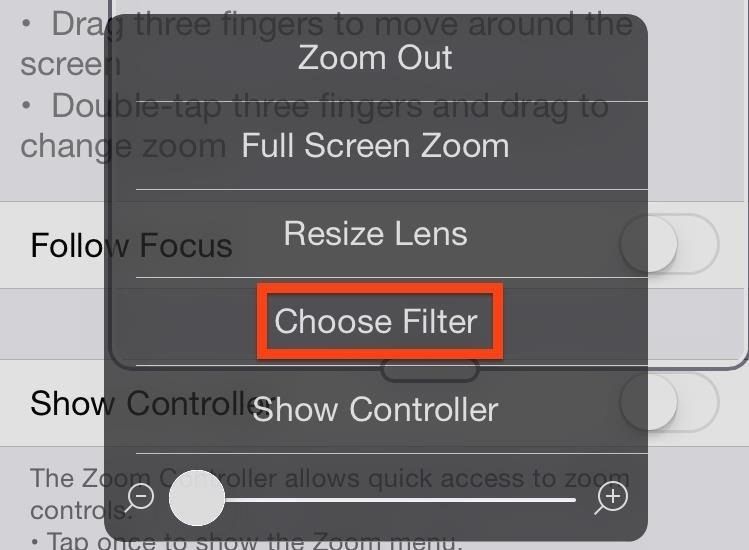
Нажмите на «Выбрать фильтр», затем выберите «Низкая освещенность». Вы вернетесь к исходным параметрам, поэтому оттуда выберите Full Screen Zoom, затем сдвиньте ползунок масштабирования полностью влево, чтобы отключить фактический эффект масштабирования — вы этого не хотите.
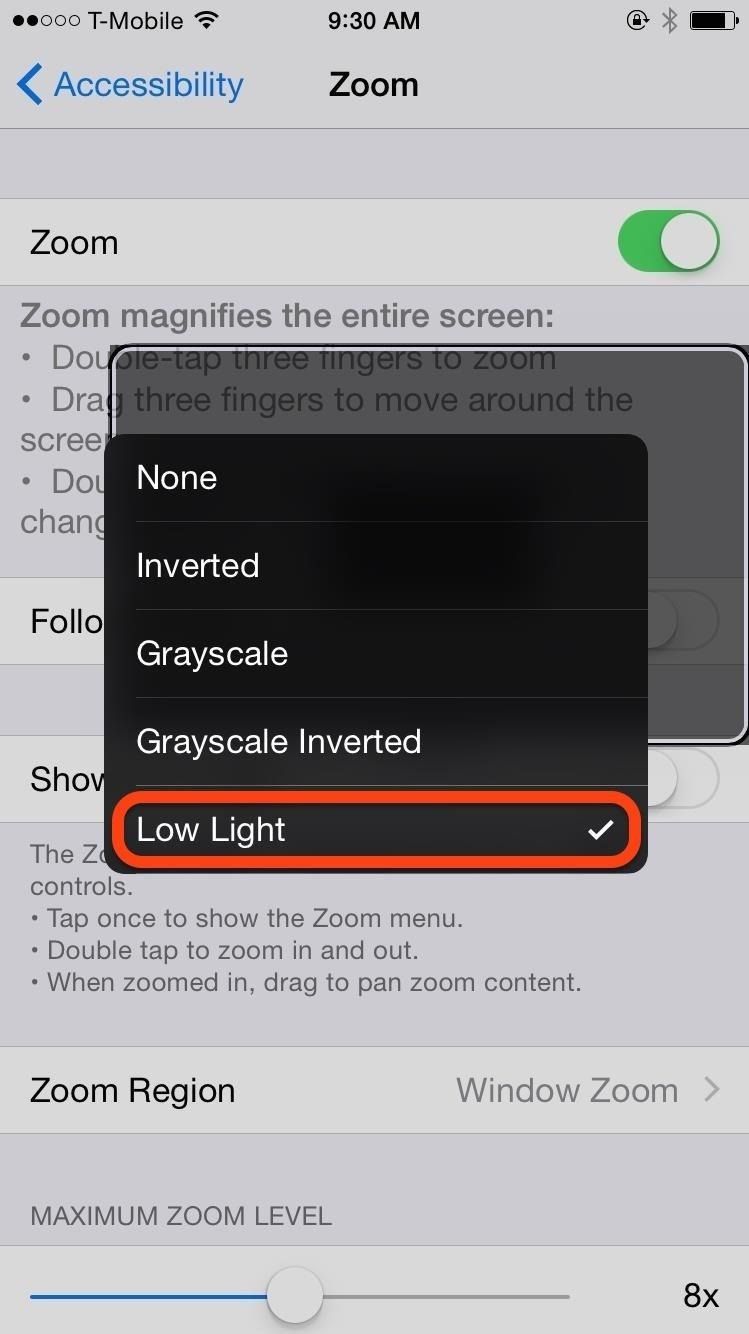
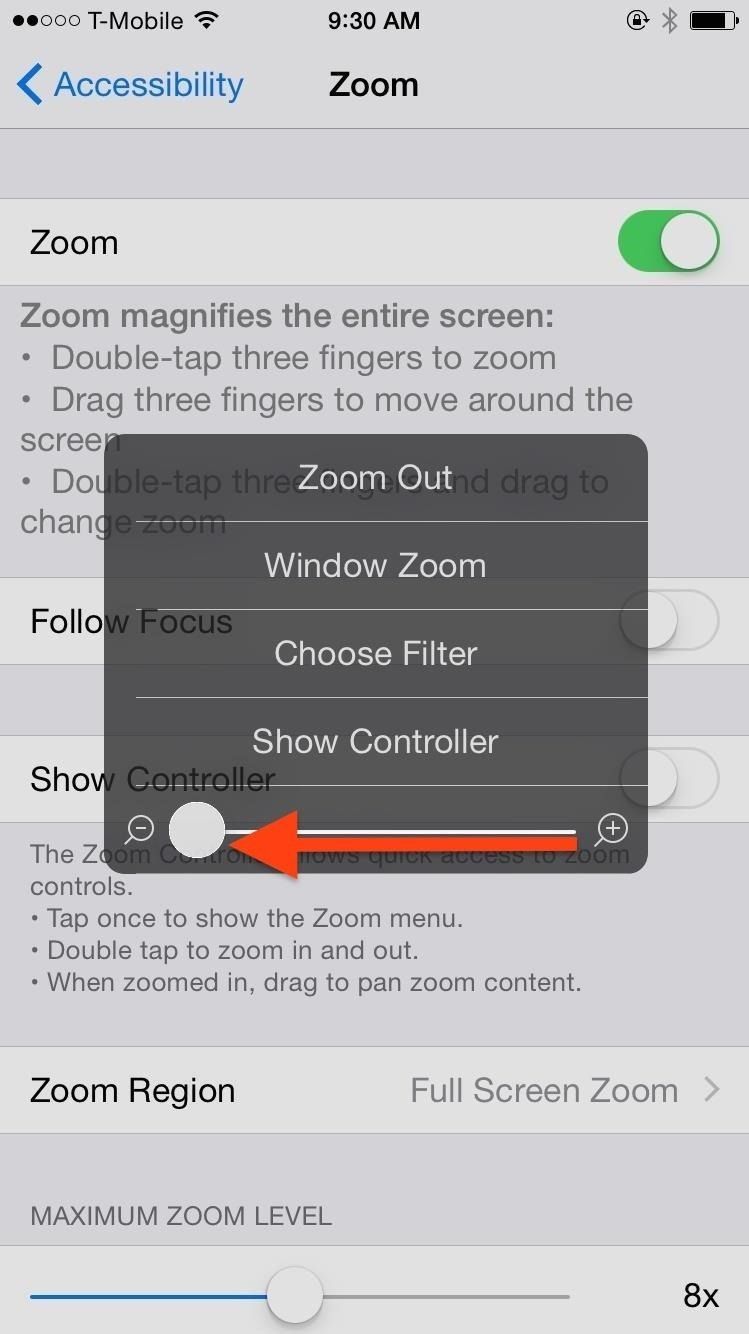
Шаг 3. Создание ярлыка кнопки «Домой»
Теперь, когда вы переключаете опцию Zoom, ваш дисплей будет переключаться между ярким и тусклым уровнями. Но вам не нужно заходить в приложение «Настройки» каждый раз, когда вы хотите переключиться, поэтому вернитесь в меню «Специальные возможности» и прокрутите до «Доступного ярлыка». Оттуда просто выберите опцию «Масштаб».
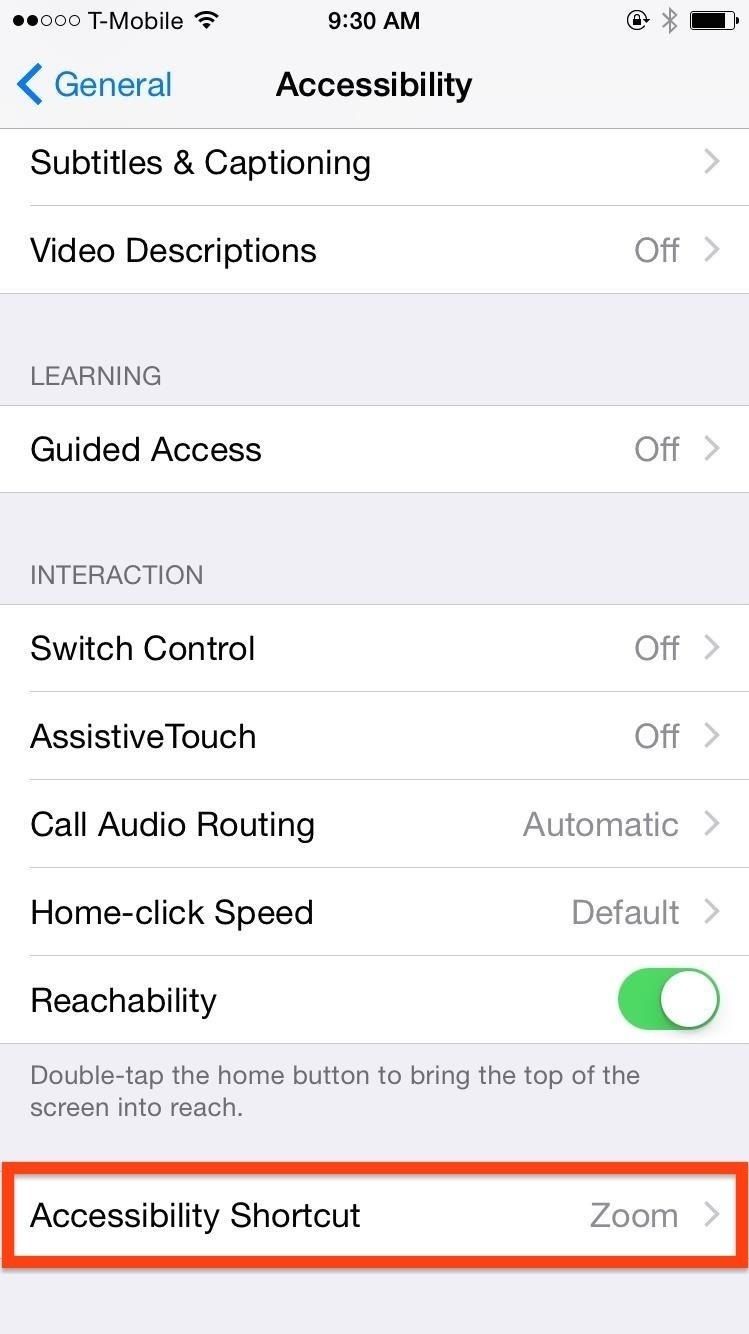

Теперь все, что вам нужно сделать, — это нажать три раза (или трижды щелкнуть) кнопку Home / Touch ID, чтобы переключать уровни яркости на вашем iPad, iPhone или iPod touch.
Дайте нам знать, что вы думаете об этом маленьком ярлыке в комментариях ниже или в наших новостях в Facebook и Twitter.
Оцените статью!
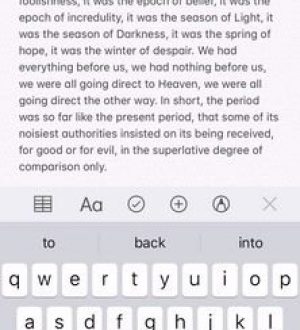
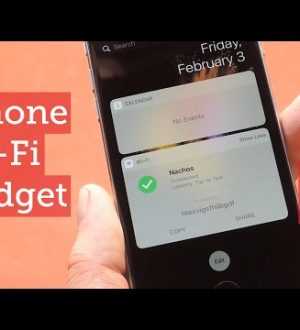

Отправляя сообщение, Вы разрешаете сбор и обработку персональных данных. Политика конфиденциальности.